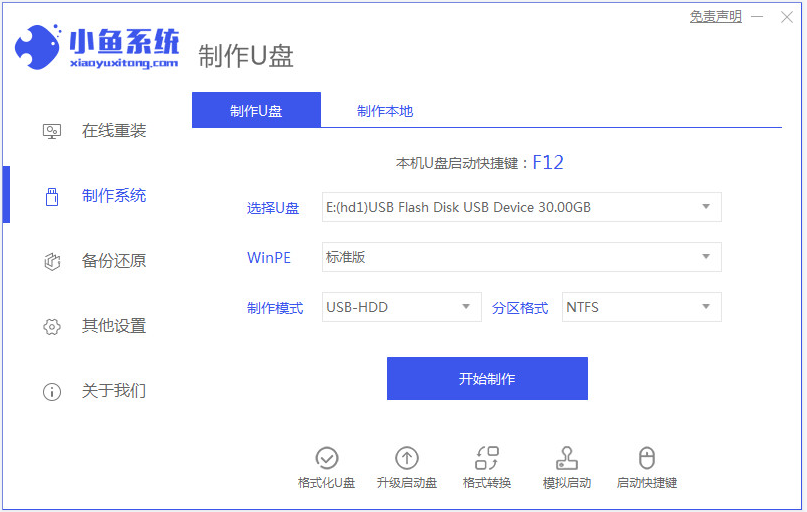工具/原料:
系统版本:win10
品牌型号:联想小新air13
软件版本:下载火(xiazaihuo.com)一键装机软件
方法/步骤:
利用下载火(xiazaihuo.com)一键装机软件U盘制作:
1、下载并安装好下载火(xiazaihuo.com)一键重装软件,然后制作U盘启动盘。在左侧的“制作系统”栏目中,选择好自己的U盘和分区格式后,点击“开始制作”。
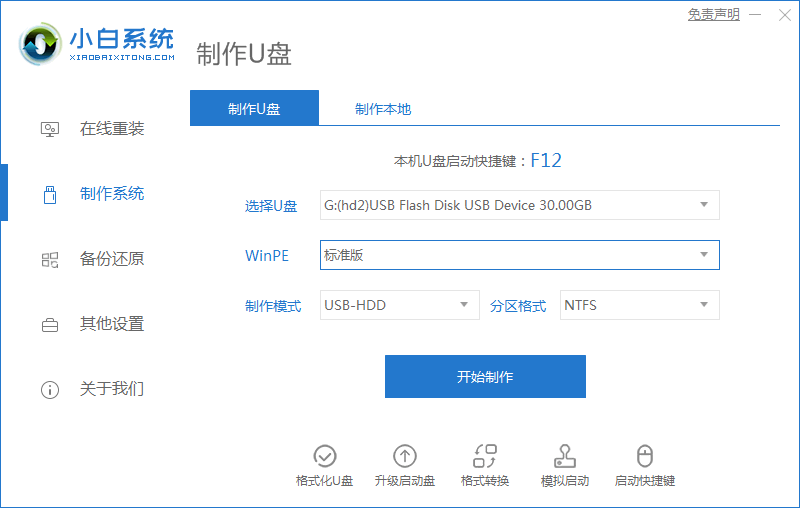
2、可以选择想要的win7系统或者win10系统下载,然后点击“开始制作”。

3、弹出开始制作提醒,点击“确定”即可。注!制作会格式化U盘,请用户们注意备份U盘中的资料。

4、制作完成以后,会弹出成功提示,点击'取消'。并将U盘插在需要安装系统的电脑上。

u盘如何重装系统
当电脑出现卡顿,运行速度慢等系统故障的时候,重装系统是一种很好的方法。那大多数小伙伴选择用u盘如何重装系统呢?还不清楚的小伙伴们不用担心,小编在下面带来了u盘重装系统教程,一起来看看吧!
5、重启电脑,在开机画面出现时,反复按下U盘启动快捷键,如F2、F8、F11、F12、ESC...等,选择USB启动项进入。

6、进入下载火(xiazaihuo.com)的菜单界面,选择第一个“启动win10 x64PE(2G以上内存进入)”按回车键进入。

7、选择下载好的系统进行安装,点击“安装”即可。

8、选择好C盘以后,点击“开始安装”,稍作等待即可。

9、系统安装完毕,取下U盘即可使用。

总结:上面就是下载火(xiazaihuo.com)一键装机u盘制作教程的具体操作步骤啦,有需要的朋友可以尝试一下。
以上就是电脑技术教程《小白一键装机u盘制作教程》的全部内容,由下载火资源网整理发布,关注我们每日分享Win12、win11、win10、win7、Win XP等系统使用技巧!进入bios重装系统
当今时代是一个信息时代,信息技术在高速发展,电脑成为了我们生活和工作的重要必备品。如果您从来不懂电脑却对电脑任意操作,就会导致电脑损坏,恢复不过来,这个时候重装系统就可以让电脑恢复如初,这个解决方法比自己辛苦搜索解决方法去解决会容易的多。下面来看看进入bios重装系统步骤方法。